Huawei mediapad 10 link характеристики
С новой платформой HiSilicon, расширенной ОС и функциями телефона
В модельном ряду производителя Huawei планшет Mediapad 10 Link занимал бюджетную нишу среди моделей с крупной диагональю. Она сочеталась в нем с довольно низким разрешением и скромной производительностью. Недавно свет увидела следующая версия устройства, в которой поработали над вторым пунктом. Представляем Huawei Mediapad 10 Link+ 3G.
Содержание
Технические характеристики Huawei Mediapad 10 Link+ 3G
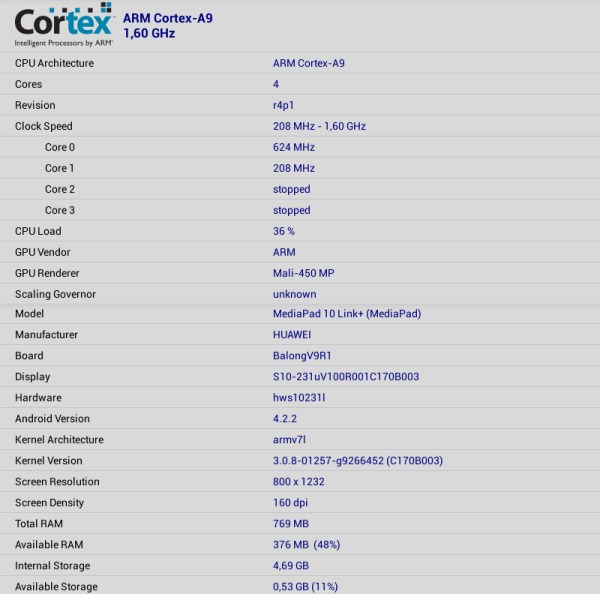
Для десятидюймового планшета столь низкое разрешение может быть частично оправдано лишь бюджетностью. Но в сочетании с 8 ГБ внутренней памяти эта самая бюджетность уже начинает зашкаливать. В официальном магазине Huawei у Link+ 3G значится 16 ГБ; а нам, похоже, предстоит иметь дело с инженерным образцом.
* — на момент написания соответствующей статьи
Новый Mediapad Link+ предоставил нам отличную возможность собрать десятидюймовые планшеты с низким разрешением, которые обычно радуют разнообразием однокристальных систем. Не стал исключением и наш герой. Если не брать во внимание новую платформу HiSilicon, то по характеристикам он может выделиться лишь несколько большей массой в сравнении с конкурентами.
Дизайн
К нам на тестирование планшет пришел без каких-либо аксессуаров, поэтому перейдем сразу к дизайну самого устройства.
Huawei не стремится выделиться среди конкурентов по размерам, поэтому новый Mediapad 10 Link удобно удерживать как в книжной, так и в альбомной ориентации, благодаря внушительной ширины полям. По периметру они окаймляются белой рамкой, что придает устройству более аккуратный вид. С противоположной стороны от логотипа находится фронтальная камера и сенсор освещения.
Развернув планшет, мы понимаем, что внешне, по сравнению с Mediapad 10 Link, версия «плюс» практически не изменилась. Но первую версию мы не обозревали, поэтому все равно остановимся на особенностях дизайна подробней.
Большую часть задней поверхности образовывает пластина симпатичного бронзового цвета. Но не стоит поддаваться на металлический оттенок — деталь изготовлена из пластика.
Бронзовая пластина рельефно соединена с белой пластиковой, а в выступы элегантно вписаны стереодинамики — громкие, качественные и не заслоняемые ладонями.
Посередине белой панельки расположена тыловая камера. Планшет она не приподнимает, поэтому звук динамиков несколько приглушается на столе.
Отверстие над камерой — это микрофон планшета. На этой и в особенности на последующих фото будет видно, что ребро планшета, охватывающее экран, и белая пластиковая часть тыловой панели представляют собой одну деталь.
Вверху справа мы видим разъем для наушников. По нему хорошо заметно, насколько скошены у планшета края. Чуть ниже находится слот Micro-USB, применяемый и для передачи данных, и для зарядки, поскольку отдельного гнезда зарядного устройства у планшета нет.
Под небольшой белой крышечкой находятся разъемы Mini-SIM и microSD. Из-за покатой формы планшета закрывать ее не слишком удобно. За время тестирования люфт у нее не появился.
С левой стороны аккуратно вписана качелька громкости, а рядом с ней — кнопка выключения, такого же бронзового цвета. Обе механические клавиши имеют короткий и четкий ход.
Производитель не стал оснащать устройство HDMI-выходом или разъемом для отдельного зарядного устройства. Это, конечно, снизило функциональность, но позволило не искать дополнительные компромиссы в дизайне.
Качество сборки Mediapad 10 Link+ 3G находится на высоком уровне. Корпус нашего тестового образца при сгибании не скрипел, но все равно был слышен некий звук, как будто что-то отклеивалось внутри корпуса. Впрочем, для его возникновения необходимо было приложить немалое усилие, так что беспокоиться здесь особо не о чем. В целом, мы прекрасно понимаем, почему производитель решил не экспериментировать с дизайном серии Mediapad Link — он и у первой модели оказался очень даже неплох.
Экран
Лицевая поверхность экрана выполнена в виде стеклянной пластины с зеркально-гладкой поверхностью, устойчивой к появлению царапин. Судя по отражению объектов, есть какой-то антибликовый фильтр, который по снижению яркости отражения хуже, чем у Google Nexus 7 (2013) (далее мы сравниваем именно с ним). Поверхность самой матрицы под стеклом слегка матовая, поэтому экран отражает как прямые источники света (внешней поверхностью), так и рассеянный свет (поверхностью матрицы), это уменьшает читаемость в условиях сильной внешней засветки. Для наглядности приведем фотографии, на которых в выключенных экранах обоих планшетов отражается белая поверхность (Huawei MediaPad10 Link+ 3G — слева, далее их можно различать по размеру):
Серая поверхность экрана Huawei против почти черного экрана Nexus 7 подтверждает написанное выше. Отражение в экране двоится, что предполагает наличие воздушной прослойки между поверхностью матрицы и внешним стеклом. На внешней поверхности экрана есть специальное олеофобное (жироотталкивающее) покрытие (гораздо менее эффективное, чему у Nexus 7), поэтому следы от пальцев удаляются чуть легче, а появляются с меньшей скоростью, чем в случае обычного стекла.
При ручном управлении яркостью ее максимальное значение составило порядка 370 кд/м², а минимальное — 44 кд/м². Максимальное значение не очень высокое, и, учитывая слабые антибликовые свойства и легкую матовость поверхности матрицы, при ярком дневном свете изображение на экране вряд ли будет хорошо различимым. В полной темноте яркость можно понизить до комфортного уровня. Есть автоматическая регулировка яркости по датчику освещенности (он находится левее глазка фронтальной камеры). В автоматическом режиме при изменении внешних условий освещенности яркость экрана как повышается, так и понижается. Работа этой функции зависит от положения ползунка регулировки яркости. Если он на 100%, то в полной темноте функция автояркости уменьшает яркость до 240 кд/м² (многовато), в условиях освещенного искусственным светом офиса (около 400 лк) устанавливает на 280 кд/м² (можно было и поменьше), в очень ярком окружении (соответствует освещению ясным днем вне помещения, но без прямого солнечного света — 20000 лк или немного больше) яркость повышается где-то до 290 кд/м² (что гораздо ниже максимума). Если ползунок регулировки установлен на 50%, то значения следующие: 46, 150 и 170 кд/м² (последнее значение слишком низкое). Если регулятор на 0% — 45, 45 и 53 кд/м² (кроме первого, остальные значения заниженные). В целом, результат работы данной функции неудовлетворительный, так как яркость или слишком завышается в одних условиях, или занижается в других. На любом уровне яркости модуляции подсветки фактически нет, поэтому нет и никакого мерцания экрана.
В данном планшете используется матрица типа IPS. Микрофотографии демонстрируют типичную для IPS структуру субпикселей:
Для сравнения можно ознакомиться с галереей микрофотографий экранов, используемых в мобильной технике.
Заодно приведем еще одну микрофотографию с другим разрешением и с фокусом на пленке, покрывающей матрицу:
Видимые точечки — это искусственно созданные дефекты поверхности, создающие эффект матового покрытия. Экран имеет хорошие углы обзора без инвертирования оттенков и без значительного сдвига цветов даже при больших отклонениях взгляда от перпендикуляра к экрану. Для сравнения приведем фотографии, на которых на экраны Nexus 7 и тестируемого планшета выведены одинаковые изображения, при этом яркость обоих экранов установлена примерно на 200 кд/м². Перпендикулярно к экранам тестовая картинка:
Видно, что есть явные различия в цветопередаче (цветовой баланс на фотоаппарате принудительно установлен на 6500 К), также изображение на экране Huawei MediaPad10 Link+ менее насыщенное (обратите внимание, например, на виноград и на бананы), впрочем, это единственный обоснованный вывод, который можно сделать по фотографии. И белое поле:
Отметим хорошую равномерность яркости и цветового тона. Теперь под углом примерно 45 градусов к плоскости и к стороне экрана:
Видно, что цвета не сильно изменились у обоих планшетов, но у Huawei контраст уменьшился в большей степени из-за высветления черного. Затем белое поле:
Яркость под углом у обоих планшетов заметно уменьшилась (как минимум в 4 раза, исходя из разницы в выдержке), но у MediaPad10 Link+ 3G экран все же заметно светлее. При этом цветовой тон изменился несильно. Черное поле при отклонении по диагонали высветляется очень сильно и приобретает фиолетовый или красно-фиолетовый оттенок. Фотография с Nexus 7 для сравнения это показывает (яркость белых участков в перпендикулярном направлении у обоих планшетов одинаковая!):
И под другим углом:
При перпендикулярном взгляде равномерность черного поля плохая, так как по краю есть несколько участков с повышенной яркостью черного:
Контрастность (примерно в центре экрана) нормальная — примерно 850:1. Время отклика при переходе черный-белый-черный равно 24 мс (14 мс вкл. + 10 мс выкл.). Переход между полутонами серого 25% и 75% (по численному значению цвета) и обратно в сумме занимает 36 мс. Построенная по 32 точкам с равным интервалом по численному значению оттенка серого гамма-кривая не выявила завала ни в светах, ни в тенях. Показатель аппроксимирующей степенной функции равен 2,29, что выше стандартного значения 2,2, при этом реальная гамма-кривая мало отклоняется от степенной зависимости:
Из-за динамической подстройки яркости подсветки в соответствии с характером выводимого изображения (на светлых изображениях яркость повышается, на темных понижается) полученная зависимость яркости от оттенка (гамма-кривая) не соответствует гамма-кривой статичного изображения, так как измерения проводились при последовательном выводе оттенков серого почти на весь экран. По этой причине, ряд тестов — определение контрастности и времени отклика, сравнение засветки черного под углами — мы проводили при выводе специальных шаблонов с неизменно средней яркостью, а не однотонных полей во весь экран.
Цветовой охват у́же, чем sRGB:
Видимо, светофильтры матрицы подмешивают компоненты друг к другу. Спектры это подтверждают:
Данный прием позволяет увеличить яркость экрана при тех же затратах энергии на подсветку. В итоге цвета изображений — рисунков, фотографий и фильмов, — ориентированных на пространство sRGB (а таких подавляющее большинство), имеют уменьшенную насыщенность. Баланс оттенков на шкале серого далеко не идеальный, так как цветовая температура выше стандартных 6500 К и отклонение от спектра абсолютно черного тела (ΔE) больше 10, что даже для потребительского устройства считается не очень хорошим показателем. Однако при этом цветовая температура и ΔE мало изменяются от оттенка к оттенку, что хорошо сказывается на визуальной оценке цветового баланса. Темные области шкалы серого можно не учитывать, так как там баланс цветов не имеет большого значения, да и погрешность измерений цветовых характеристик на низкой яркости большая.
В этом устройстве есть возможность скорректировать цветовой баланс с помощью регулировки оттенка «теплее-холоднее». На графиках выше кривые Без корр. соответствуют результатам без какой-либо коррекции цветового баланса, а кривые Тепло — данным, полученным после максимального сдвига ползунка коррекции в «теплую» сторону. Видно, что изменение баланса соответствует ожидаемому результату — цветовая температура стала ближе к стандарту, — но ΔE, к сожалению, даже немного возросла. Фотография ниже показывает тестовое изображение после такой коррекции в сравнении все с тем же Google Nexus 7 2013:
Видно, что изображение на экране Huawei MediaPad10 Link+ заметно зеленее, это является наглядной иллюстрацией высокой ΔE.
Максимальная яркость у данного экрана не очень высокая, поверхность матрицы слегка матовая и антибликовые свойства слабые, в итоге комфортность использования ясным днем на улице вызывает большие сомнения. Автоматическая регулировка яркости есть, но толку от нее очень мало, поэтому пользователь должен будет вручную регулировать яркость. К достоинствам можно причислить отсутствие мерцания экрана и — при визуальной оценке — хороший цветовой баланс. К недостаткам следующее: низкую стабильность черного к отклонению взгляда от перпендикуляра к поверхности экрана, плохую равномерность черного поля, узкий цветовой охват. Экономичный вариант экрана на IPS-матрице.
Операционная система
Huawei Mediapad 10 Link+ 3G работает под управлением операционной систем Android, облаченной в фирменный интерфейс производителя, Emotion UI версии 1.6.
Все установленные приложения выведены на рабочие столы (максимальное количество — шесть). Нижний ряд является фиксированным: его состав не меняется при переходе на другие рабочие столы. Это область отделена точечками. Практически все приложения Google собраны в отдельной папке, по умолчанию, на втором экране.
Разворачивающееся меню Android здесь расширено: с помощью него можно включить Wi-Fi Direct, мультиэкран, сделать скриншот или вовсе выключить планшет.
Диспетчер задач, который вызывается с помощью правой из трех обязательных кнопок, отображает также общую загруженность памяти.
Главной особенностью Emotion UI является диспетчер планшетного ПК, объединяющий в себе немалое количество полезных инструментов. При запуске соответствующего приложения система отчитается в том, что можно сделать с планшетом для оптимизации его работы. Весь предполагаемый сценарий оптимизации излагается справа: ничто не мешает изменить его самостоятельно.
Рассмотрим, какие инструменты объединяет диспетчер планшетного ПК. Акселератор планшетного ПК позволяет закрыть приложения, работающие в фоновом режиме. И настоятельно предлагает сделать это, если приложение на находится в списке защищенных. А в случае высокого потребления не постесняется взять инициативу на себя. По этой причине, пока мы не внесли Epic Citadel в защищенный список, игровой тест автономной работы провести не удалось.
Инструмент очистки внутренней памяти может удалить кэш приложений, остаточные и просто крупные файлы, найденные в планшете.
Следующий пункт — диспетчер прав. Приложению можно не только дать или не дать права, но и настроить запрос при каждой попытке эти права получить.
Huawei принес на Android диспетчер уведомлений — очень удобную вещь, которой уже вовсю пользуется аудитория iOS. Завершает набор полезных инструментов диспетчер автозагрузки и трафика приложений.
При вводе текста можно переключаться между обычной и цифровой клавиатурой Android, что будет весьма удобно для ввода множества цифр.
Huawei Mediapad 10 Lite+ 3G поддерживает технологию цифровой обработки звука DTS — Digital Theater System. Она заметно улучшает и без того неплохое звучание планшета, способного, благодаря расположению динамиков, заметно разнести источники звука.
Включение планшета занимает примерно 40 секунд. Из 8 ГБ внутренней памяти пользователю доступно всего 4,6 ГБ, что очень мало (но мы помним, что в магазины поступит версия с 16 ГБ памяти).. Операционная система работает стабильно и плавно; здесь никаких замечаний мы высказать не можем.
Платформа и производительность
В основе Huawei Mediapad 10 Link+ 3G лежит новая однокристальная система HiSilicon V9R1 (упоминаемая также как Kirin 910 и Hi6620). Представлена она была еще в прошлом году, но заняла место в устройствах Huawei только в нынешнем. Помимо Link+, она также обеспечивает работу смартфона Huawei Ascend P6S, который вскоре станет объектом нашего подробного изучения.
Информации о новой платформе на данный момент немного, но известны ее ключевые характеристики: функции процессора в ней выполняют четыре ядра ARM Cortex-A9 (архитектура ARMv7) с максимальной частотой 1,6 ГГц, а за графику отвечает также четырехъядерный процессор Mali-450 — преемник популярнейшего Mali-400.
В целом, HiSilicon V9R1 напоминает известную однокристальную систему Rockchip RK3188, отличаясь, на первый взгляд, лишь графическим процессором (в RK3188 используется Mali-400, хоть и максимально разогнанный).
В браузерных тестах отставание нового HiSilicon от Intel Atom на аналогичной частоте не так уж и велико. А в Google Octane он обходит уже и максимально разогнанную версию этой однокристальной системы. Здесь необходимо сделать поправку на использование Google Chrome в качестве тестового браузера, но даже с учетом этого прогресс в сравнении с более скромными решениями на ARMv7 заметен.
В Antutu 4 общий результат почти совпадает с двухгигагерцовым Intel Atom. Но в подтестах побеждает то одна, то другая сторона: HiSIlicon оказывается быстрее в целочисленных вычислениях и мультизадачных тестах RAM, но сильно проигрывает в скорости работы оперативной памяти и немного уступает в трехмерных видеотестах.
Итоговый показатель в Antutu X лишь незначительно меньше, чем в Antutu 4, так что «читерства» со стороны Huawei не выявлено:
Отставание от Digma Plane в Quadrant Benchmark целиком на совести оперативной памяти.
В MobileXPRT новый Mediapad показал хорошие баллы, соответствующие нашим впечатлениям от работы операционной системы планшета:
Отличный результат продемонстрировала новая SoC в тесте SuperPi. В многоядерном режиме Geekbench 3 разогнанный Intel Clovertrail+ остался позади: четыре потока по 2 ГГц уступили четырем реальным ядрам по 1,6 ГГц.
Режим Ultra High Quality в бенчмарке Epic Citadel оказался для Link+ недоступен, как и 3DMark Ice Storm Unlimited, выдававший ошибку при завершении теста.
В Epic Citadel High Quality наш герой оказался даже медленней ни на что не претендующего планшета Acer Iconia. В то же время в требовательной сцене T-Rex HD мы почти достигли уровня Atom Z2580, недобрав меньше двух кадров в секунду. Это уже тот уровень, о котором Acer и Zifro могут только мечтать. Но здесь картину омрачает некорректная работа самого бенчмарка, что ставит под вопрос объективность результатов:
По сумме всех факторов очевидно, что новая однокристальная система HiSilicon еще нуждается в серьезной «обкатке». Это же подтвердили реальные игры:
| Modern Combat 4: Zero Hour | работает некорректно |
| Mass Effect: Infiltrator | работает нормально |
| Asphalt 8: На взлет | работает некорректно |
| N.O.V.A. 3 | работает некорректно |
| Dead Trigger 2 | работает нормально |
| Shadowgun: The Leftover Pack | работает нормально |
| Dungeon Hunter 4 | работает некорректно |
| GTA: San Andreas | работает нормально |
| Need for Speed: Most Wanted | сильно тормозит |
| Assassin’s Creed: Pirates | работает нормально |
Из нашего тестового набора нормально заработала только половина игр (в их число входит две самые новые). Некорректная работа четырех, как в случае GFXBenchmark, была связана с неправильным определением разрешения.
Надеемся, что к моменту официального релиза планшета производитель решит эту проблему. Возможно, она уже решена, а причина всех наших неурядиц — тестовый сэмпл.
Воспроизведение видео
Как новая однокристальная система справится с декодированием распространенных форматов?
| Формат | Контейнер, видео, звук | MX Video Player | Штатный видеоплеер |
| DVDRip | AVI, XviD, 720×400, 2200 Кбит/с, MP3+AC3 | воспроизводится нормально | воспроизводится нормально, субтитры некорректно |
| Web-DL SD | AVI, XviD, 720×400, 1400 Кбит/с, MP3+AC3 | воспроизводится нормально | воспроизводится нормально, субтитры некорректно |
| Web-DL HD | MKV, H.264, 1280×720, 3000 Кбит/с, AC3 | воспроизводится нормально, звук программно | воспроизводится без звука |
| BDRip 720p | MKV, H.264, 1280×720, 4000 Кбит/с, AC3 | воспроизводится нормально, звук программно | воспроизводится без звука |
| BDRip 1080p | MKV, H.264, 1920×1080, 8000 Кбит/с, AC3 | воспроизводится нормально, звук программно | воспроизводится без звука |
Аппаратные возможности декодирования стандартны. Недостатки штатного проигрывателя типичны: отсутствие аппаратной поддержки AC3-дорожек и некорректная обработка субтитров.
Дополнительно был протестирован интерфейс MHL. Для его тестирования мы использовали монитор LG IPS237L, поддерживающий прямое MHL-подключение с помощью пассивного кабеля-переходника с разъема Micro-USB на HDMI. Режим вывода в нашем случае (прямое подключение к монитору) был доступен только один — 720p при 60 кадр/с. При активном MHL-подключении независимо от ориентации планшета вывод изображения на его экран и на экран монитора осуществляется в ландшафтной ориентации разъемом слева:
В обычном режиме на монитор всегда выводится точная копия экрана планшета. При этом изображение на мониторе немного меньше границы экрана по высоте (узкие черные полосы выводятся сверху и снизу), а для сохранения правильных пропорций по бокам выводятся черные поля пошире. Такое масштабирование существенно уменьшает четкость изображения. Звук по MHL выводится (в данном случае звуки было слышно через подключенные к монитору наушники, так как в самом мониторе громкоговорителей нет) и имеет хорошее качество. При этом мультимедийные звуки через громкоговоритель самого планшета не выводятся, а громкость регулируется кнопками на корпусе планшета. Подключенный по MHL планшет заряжается (по крайне мере, об этом свидетельствует индикатор заряда).
Далее с помощью набора тестовых файлов с перемещающимися на одно деление за кадр стрелкой и прямоугольником (см. «Методика тестирования устройств воспроизведения и отображения видеосигнала. Версия 1 (для мобильных устройств)») мы проверили, как видео выводится на экран самого планшета. Снимки экрана с выдержкой в 1 с помогли определить характер вывода кадров видеофайлов с различными параметрами: варьировались разрешение 1280×720 (720p) и 1920×1080 (1080p) пикселей и частота кадров 24, 25, 30, 50 и 60 кадр/с. В тестах мы использовали видеоплеер MX Player в режиме «Аппаратный+» для файлов 720p и в режиме «Аппаратный» для файлов 1080p, которые в предыдущем режиме не воспроизводились. Результаты этого (блок, озаглавленный как «Экран планшета») и следующего теста сведены в таблицу:
| Файл | Равномерность | Пропуски |
| Экран планшета | ||
| 1080/60p | не воспроизводится | |
| 1080/50p | не воспроизводится | |
| 1080/30p | хорошо | нет |
| 1080/25p | хорошо | нет |
| 1080/24p | хорошо | нет |
| 720/60p | отлично | нет |
| 720/50p | хорошо | нет |
| 720/30p | отлично | нет |
| 720/25p | хорошо | нет |
| 720/24p | хорошо | нет |
| MHL (вывод на монитор) | ||
| 1080/60p | не воспроизводится | |
| 1080/50p | не воспроизводится | |
| 1080/30p | отлично | нет |
| 1080/25p | хорошо | нет |
| 1080/24p | отлично | нет |
| 720/60p | отлично | нет |
| 720/50p | хорошо | нет |
| 720/30p | хорошо | нет |
| 720/25p | хорошо | нет |
| 720/24p | хорошо | нет |
Примечание: Если в обоих столбцах Равномерность и Пропуски выставлены зеленые оценки, то это означает, что, скорее всего, при просмотре фильмов артефактов, вызванных неравномерным чередованием и пропуском кадров, или не будет видно совсем, или их количество и заметность не будет влиять на комфортность просмотра. Красные отметки указывают на возможные проблемы, связанные с воспроизведением соответствующих файлов.
Интервалы между кадрами (или группами кадров) в большинстве случаев чередуются немного неравномерно и с файлами 1080p с 50 и 60 кадр/с планшет не справляется. Однако в целом, если ограничиться типичными для кино и сериалов 24 кадр/с, то к воспроизведению видео особых претензий нет. При воспроизведении видеофайлов с разрешением 1280 на 720 пикселей (720p) изображение собственно видеофайла выводится один-в-один, точно по широкой границе экрана. Отображаемый на экране диапазон яркости соответствует стандартному диапазону 16—235 — в тенях и в светах отображаются все градации оттенков. Отметим, что на некоторых оттенках серого очень заметно локальное мерцание пикселей из-за странной работы динамического смешения оттенков.
С подключенным по MHL монитором при воспроизведении видео в режиме аппаратного ускорения на мониторе отображается только картинка видеофайла, а на экране планшета отображаются как сама картинка, так и информационные элементы и виртуальные органы управления:
При воспроизведении видеофайлов с разрешением 720p (1280×720) на экране монитора изображение собственно видеофайла выводится точно по границе экрана с сохранением истинных пропорций, и разрешение соответствует разрешению 720p. Отображаемый на мониторе диапазон яркости не равен стандартному диапазону 16—235, — в тенях отображаются все нужные градации оттенков, но в светах различимы все оттенки «белее белого», то есть белый цвет типичных видеофайлов будет отображаться на экране подключенного устройства как светло-светло-серый, и картинка будет менее контрастной.
Результаты тестов вывода на монитор приведены в таблице выше в блоке «MHL (вывод на монитор)». Качество вывода неплохое (вплоть до 1080p с 50 и 60 кадр/с). Впрочем, равномерное чередование кадров является относительно неустойчивым состоянием, так как какие-то внешние и внутренние фоновые процессы иногда приводят к периодическому сбою правильного чередования интервалов между кадрами и даже к пропуску отдельных кадров.
Получается, что подключение к внешним мониторам, телевизорам и проекторам, осуществляемое с помощью MHL, в принципе, можно использовать для игр, просмотра кино, вывода веб-страниц и прочего вида деятельности, которая выигрывает от многократного увеличения размера экрана. Но качество вывода в целом невысокое, так как обычное изображение имеет уменьшенную четкость, а разрешение видео ограничено на уровне 720p (по крайней мере, в нашем случае).
Режим OTG и поддержка беспроводных сетей
Несмотря на внушительные размеры, в Mediapad 10 Link+ 3G реализована полноценная поддержка звонков и SMS. Соответствующие списки опций расширены: можно, например, настроить переадресацию, голосовую почту, автоудаление SMS и загрузку MMS в роуминге. Кроме того, имеется режим «Не беспокоить», во время которого вызовы поступают лишь от разрешенных номеров.
При разговоре поворачивать планшет микрофоном к себе вовсе не обязательно: если говорить, держа планшет перед собой, голос передается хорошо и без помех. Собеседника слышно также хорошо и четко, если, конечно, не заслонять динамики.
Для доступа в Интернет Link+ может использовать 3G и однодиапазонный Wi-Fi (одна антенна в одноканальном режиме). Присутствует Bluetooth и GPS (A-GPS и Глонасс отсутствуют). Поддерживается беспроводная передача медиа-контента через DLNA.
В режиме OTG скорость копирования на внутренний накопитель достигла 12,5 МБ/с — очень хороший результат. В обратную сторону копирование осуществлялось с меньшей скоростью — примерно 6,62 МБ/с.
Камеры
В планшете Huawei Mediapad 10 Link+ 3G установлено две камеры. Фронтальная, разрешением 0,3 Мп, справится исключительно с видеочатами. А вот тыловая уже демонстрирует неплохой для бюджетных планшетов уровень:
Сфотографированный текст неразборчив, что свидетельствует об отсутствии автофокуса:
Планшет умеет снимать видео 720p (MPEG-4 Base Media, 1280×720, 15 fps, 7230 Кбит/с). Помимо частоты кадров, серьезных недостатков у него нет. Да и частота не так уж мала для бюджетных планшетов.
Автономная работа
Huawei Mediapad 10 Link+ 3G оснащен батареей емкостью 6600 мА·ч и по этому показателю находится ровно в середине сравнительной таблицы. Показания расхода неравномерны; от Huawei мы такого не ждали.
В настройках доступно три режима энергосбережения: «умный» для повседневных задач, «обычный» для требовательных и «энергосберегающий», который активируется при низком уровне заряда:
В тестах чтения и видео мы задействовали «умный» режим, в игровой сцене — «обычный».
По времени автономной работы Mediapad уступил только Acer Iconia, который, напомним, основан не на мощных ядрах Cortex-A9, а на энергоэффективных Cortex-A7 и к тому же имеет более емкую батарею. HiSilicon V9R1 показывает отличную автономность, причем даже при выключенном энергосбережении. Вообще, при сравнении режимов создается впечатление, что в данном планшете оно не слишком эффективно.
Планшет способен заряжаться от USB-порта компьютера, но происходит это очень медленно. Ввиду отсутствия комплектного адаптера, для зарядки мы использовали сторонний (5 В, 1 А). Зарядка с его помощью заняла более пяти часов; надеемся, что в Huawei догадаются включить в комплектацию адаптер помощнее.
Выводы
Huawei Mediapad 10 Link+ 3G унаследовал от предшественника привлекательный дизайн и при очень неплохом запасе производительности оказался способен на продолжительное время автономной работы. Дополнительные преимущества приносит и хорошо зарекомендовавшая себя программная оболочка Huawei Emotion, а также DTS-обработка звука. Осталось поработать над совместимостью с играми, равномерностью разрядки и, для большей привлекательности, снизить цену планшета.
Перед вами подробная пошаговая инструкция о том как прошить планшет Huawei MediaPad 10 Link. Нашей редакцией был выбран наиболее подходящий способ для прошивки данной модели Huawei. Если данная инструкция результата не даст попробуйте прошить другим методом: TWRP Recovery, ROM Manager, Fastboot или классический OTA. Предупреждение! После прошивки устройства все ваши данные с внутренней памяти — сотрутся, поэтому чтобы сохранить свои контакты, настройки и приложения, сначала сохраните с планшета все данные. Установка системы способом CWM Recovery 1. Зарядите прошиваемый планшет минимум на 80%. 2. Сохраняем с флешки, симкарты и памяти планшета все данные которые нельзя терять. Симку (если есть) можно вытащить. 3. Помещаем необходимую прошивку в память планшета. Файл прошивки должен иметь формат архива zip. Подобрать и скачать прошивку можно . 4. На всех планшетах Huawei стоит Рекавери от производителя, поэтому меняем его на ClockWorkMod Рекавери. Делаем это по такой инструкции: • Установите на планшет приложение Rashr — Flash Tool из Google Play. • Зупустите его и предоставьте Root права. .

 • В списке опций выберите пункт «CWM Recovery».
• В списке опций выберите пункт «CWM Recovery». • Затем приложение покажет список доступных Рекавери. В примере Rashr показала 2 варианта: ClockworkMod с поддержкой нажатий на экран и классический вариант (управление осуществляется кнопками громкости и питания).
• Затем приложение покажет список доступных Рекавери. В примере Rashr показала 2 варианта: ClockworkMod с поддержкой нажатий на экран и классический вариант (управление осуществляется кнопками громкости и питания). • Появится запрос на загрузку. Нажмите «Yes».
• Появится запрос на загрузку. Нажмите «Yes». • Затем начнется загрузка образа CWM Recovery для планшета.
• Затем начнется загрузка образа CWM Recovery для планшета. • Появится уведомление, что прошивка прошла успешно и теперь у вас установлено модифицированное рекавери. Сразу заходим в него, для этого нажмите «Yes».
• Появится уведомление, что прошивка прошла успешно и теперь у вас установлено модифицированное рекавери. Сразу заходим в него, для этого нажмите «Yes». • Готово. Если у вас уже было установлено ClockworkMod Рекавери, тогда просто входим в него посредством зажатия на 3-5 секунд любой из комбинаций: — Громкость вверх + кнопка включения — Громкость вниз + кнопка включения — Громкость вверх/вниз + кнопка включения + «Домой» — Громкость вверх + громкость вниз + кнопка включения 5. Движение в меню Рекавери осуществляется при помощи кнопок громкости, а подтверждение выбора кнопкой включения. Перед установкой прошивки необходимо сначала сделать сброс настроек. Поэтому в меню выберите пункт wipe data/factory reset. 6. Далее просто подтвердите, что вы согласны сделать сброс: Yes – Wipe all user data. 7. Теперь в главном меню Рекаверии выберите install zip. 8. После этого выберите Choose zip from /sdcard. 9. Перейдите к папке в которую вы сохранили zip файл прошивки и выберите его. 10. Появится запрос на подтверждение действия. Выберите Yes – Install…. 11. Начнется процесс установки прошивки и в конце появится надпись Install from sdcard complete. Прошивка закончена. Возвращаемся в главное меню CWM Recovery и перезагружаем планшет. Для этого выбираем reboot system now. 12. Готово. Начнется загрузка планшета с уже установленной прошивки.
• Готово. Если у вас уже было установлено ClockworkMod Рекавери, тогда просто входим в него посредством зажатия на 3-5 секунд любой из комбинаций: — Громкость вверх + кнопка включения — Громкость вниз + кнопка включения — Громкость вверх/вниз + кнопка включения + «Домой» — Громкость вверх + громкость вниз + кнопка включения 5. Движение в меню Рекавери осуществляется при помощи кнопок громкости, а подтверждение выбора кнопкой включения. Перед установкой прошивки необходимо сначала сделать сброс настроек. Поэтому в меню выберите пункт wipe data/factory reset. 6. Далее просто подтвердите, что вы согласны сделать сброс: Yes – Wipe all user data. 7. Теперь в главном меню Рекаверии выберите install zip. 8. После этого выберите Choose zip from /sdcard. 9. Перейдите к папке в которую вы сохранили zip файл прошивки и выберите его. 10. Появится запрос на подтверждение действия. Выберите Yes – Install…. 11. Начнется процесс установки прошивки и в конце появится надпись Install from sdcard complete. Прошивка закончена. Возвращаемся в главное меню CWM Recovery и перезагружаем планшет. Для этого выбираем reboot system now. 12. Готово. Начнется загрузка планшета с уже установленной прошивки.
23 сентября 2016
Другие материалы
| • • Все модели Huawei | • Форум о планшетах на Android |
Внимание! Любые действия Вы выполняете на свой риск. Не следует делать переустановку системы без причины. Если у Вас остались вопросы задавайте их — на форуме.












Добавить комментарий